Amministratore è uno dei ruoli utente predefiniti di WordPress. Il ruolo di amministratore è il livello più alto disponibile e dà accesso illimitato all’area di amministrazione di WordPress.
Il sistema dei ruoli degli utenti di WordPress definisce ciò che ogni utente può o non può fare sul vostro sito web. Importa familiarizzare con i ruoli degli utenti man mano che il sito WordPress cresce.
Il ruolo di amministratore è adatto ai proprietari del sito e ad altri utenti fidati che hanno bisogno di un accesso completo al sito web.
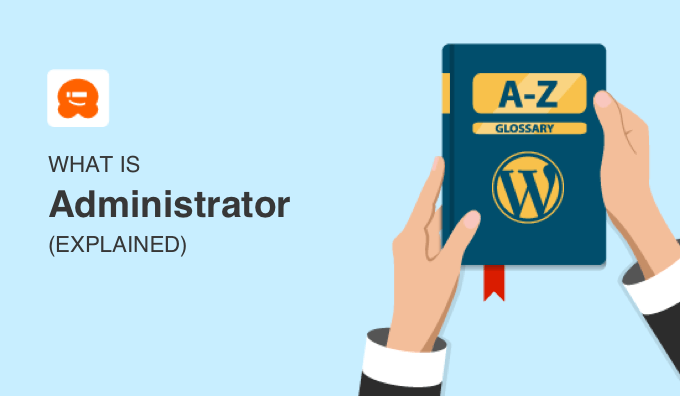
Che cos’è un amministratore in WordPress?
Un utente è una persona registrata sul vostro sito web WordPress, in modo da potervi accedere con un nome utente e una password. I ruoli degli utenti danno loro diversi livelli di accesso al sito, mentre il ruolo di amministratore offre un accesso illimitato al sito web.
Quando un utente installa WordPress, viene creato un nuovo utente con il nome utente e la password definiti durante l’installazione. A questo primo utente viene assegnato il ruolo di amministratore. Può eseguire tutte le azioni su un sito web WordPress e dispone di tutte le capacità.
Un utente con il ruolo di amministratore può anche aggiungere e rimuovere altri utenti con lo stesso ruolo. Quando si assegna il ruolo di amministratore a un utente, importa ricordare che gli amministratori hanno la possibilità di eliminare i contenuti.
Solo gli utenti con il ruolo di amministratore hanno la possibilità di aggiornare un blog WordPress. Possono cambiare i temi e modificare i file principali di WordPress utilizzando l’editore di temi integrato. Hanno anche la possibilità di aggiungere, eliminare e modificare i plugin presenti sul sito allo stesso modo.
Che cos’è un super amministratore in WordPress?
Come abbiamo detto sopra, un amministratore che gestisce un singolo sito web WordPress ha il controllo totale del proprio sito web. Ma nel caso di un’installazione WordPress multisito, alcune capacità del ruolo di amministratore sono assegnate al ruolo di superamministratore.
Un super amministratore ha diritti di amministrazione sull’intero network o rete. Ad esempio, può modificare temi, aggiungere nuovi utenti e aggiungere plugin su ogni sito della rete.
Su una rete multisito, il ruolo di amministratore è limitato. Ad esempio, un amministratore non può:
- Aggiornamento dei file del nucleo di WordPress
- Aggiornamento, modifica o eliminazione di temi e plugin
- Creare, modificare o eliminare altri utenti
- Utilizzare HTML o JavaScript in articoli, pagine, commenti o widget.
Questi privilegi sono riservati solo ai superamministratori dei multisiti.
Come effettuare l’accesso all’area amministrativa di WordPress
L’area di amministrazione di WordPress, nota anche come Bacheca, è il pannello di controllo dell’intero sito web di WordPress. È qui che si creano e si gestiscono i contenuti, si aggiungono caratteristiche e funzioni, si installano i plugin di WordPress e si cambiano i temi di WordPress.
Come predefinito, è sempre possibile trovare la Bacheca di WordPress includendo /wp-admin alla fine dell’URL dell’installazione di WordPress, in questo modo:
https://yourdomain.com/wp-admin
Questo dovrebbe reindirizzare automaticamente alla pagina di accesso all’amministrazione di WordPress. Tuttavia, anche l’aggiunta di /wp-login.php alla fine del nome di dominio funziona:
https://yourdomain.com/wp-login.php
Una volta effettuato l’accesso, vedrete la barra laterale di amministrazione sulla sinistra e la barra degli strumenti in alto sullo schermo. L’area di amministrazione vi dà accesso immediato a tutte le caratteristiche e le opzioni del vostro sito web WordPress.
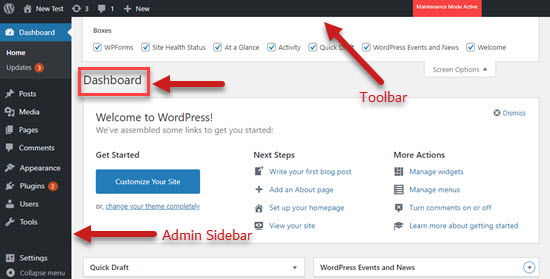
Come aggiungere un nuovo amministratore di WordPress
Se avete il ruolo di amministratore sul vostro sito web, potete facilmente aggiungere un nuovo amministratore di WordPress. Tuttavia, dovreste farlo con cautela. Alla fine di questo articolo elenchiamo alcune linee guida su chi deve diventare amministratore.
Per prima cosa, si deve navigare su Utente” Aggiungi nuovo dalla propria Bacheca di WordPress. Quindi, si devono compilare i campi dell’utente con i dati del nuovo utente e selezionare “Amministratore” dal menu a discesa “Ruolo”.
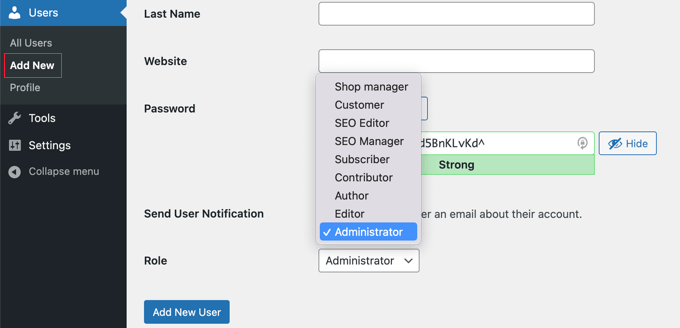
Infine, è necessario fare clic sul pulsante “Aggiungi nuovo utente”.
Una volta completati questi passaggi, il nuovo amministratore di WordPress potrà accedere con i privilegi di amministratore e sarà visibile nell’elenco degli utenti del vostro sito web.
Come eliminare un amministratore di WordPress
Gli utenti con il ruolo di amministratore possono anche eliminare altri amministratori.
Per prima cosa, accedete alla vostra Bacheca di WordPress e navigate in Utenti ” Tutti gli utenti. Una volta lì, è necessario fare un passaggio del mouse sul nome utente dell’amministratore e fare clic su “Elimina”.

Infine, scegliere cosa fare dei contenuti di questo utente e fare clic sul pulsante “Conferma eliminazione”. Attenzione, perché eliminando un utente si eliminano anche tutti i suoi articoli, a meno che non li si attribuisca prima a un altro utente.

L’amministratore di WordPress è stato eliminato con successo.
Come cambiare il nome utente dell’amministratore di WordPress
Purtroppo, in passato il nome utente predefinito dell’amministratore di WordPress era “admin”. Poiché gli hacker devono solo indovinare il nome utente e la password, questo rendeva più facile l’esecuzione di attacchi a forza bruta.
Fortunatamente, WordPress ha cambiato questa situazione e ora è necessario selezionare un nome utente personalizzato al momento dell’installazione di WordPress. Tuttavia, alcuni installatori di WordPress con un solo clic impostano ancora il nome utente predefinito dell’amministratore su “admin”.
Se state utilizzando il nome utente predefinito “admin”, vi consigliamo di cambiarlo il prima possibile. Già che ci siete, vi consigliamo di consultare anche il nostro elenco di 14 consigli fondamentali per proteggere l’area di amministrazione di WordPress.
Se si desidera cambiare il nome utente dell’amministratore per motivi di sicurezza o solo per preferenze personali, il modo più semplice è creare un nuovo utente amministratore con il nome utente desiderato e poi eliminare il vecchio utente.
Tuttavia, è anche possibile cambiare l’attuale nome utente dell’amministratore utilizzando un plugin o apportando modifiche dirette al database di WordPress.

Per approfondire, consultate la nostra guida su come cambiare correttamente il nome utente di WordPress. Si consiglia di consultare anche la nostra guida su come cambiare l’email dell’amministratore di WordPress.
A chi dovrebbe essere affidato il ruolo di amministratore di WordPress?
Indipendentemente dal tipo di installazione di WordPress, è necessario limitare il numero di amministratori sul sito. Ecco alcune linee guida generali.
Siti web WordPress multipartner
Condividere il controllo e le responsabilità di amministratore può talvolta creare conflitti. Se state gestendo un sito web insieme a qualcun altro, potreste voler creare dei documenti legali adeguati per evitare problemi o disaccordi futuri.
Piccole imprese che utilizzano WordPress
Se siete proprietari di una piccola impresa, dovete visualizzare il vostro sito web come un’estensione della vostra attività e gestirlo con la stessa attenzione. Potreste essere tentati di assegnare il ruolo di amministratore di WordPress a diverse persone della vostra organizzazione, ma questo è spesso un errore.
Assegnate sempre i privilegi di amministratore con cautela e solo alla persona responsabile dell’aggiornamento del nucleo di WordPress, dei plugin, dei temi e di altre impostazioni.
Agli altri membri del team deve essere assegnato solo un ruolo in corrispondenza delle loro responsabilità, come editore, autore o collaboratore.
Sviluppatori di plugin che hanno bisogno di correggere i bug sul vostro sito WordPress
Spesso gli utenti ci chiedono se devono concedere l’accesso come amministratore agli sviluppatori di plugin per correggere i bug sul loro sito web. Questo può essere necessario, ma va fatto con cautela.
Ad esempio, si può concedere allo sviluppatore l’accesso all’amministrazione di un sito di staging o rendere temporaneo il suo accesso all’amministrazione. Per saperne di più, consultate la nostra guida sull’opportunità di concedere l’accesso di amministratore agli sviluppatori di plugin per correggere i bug.
Sviluppatori e webmaster che gestiscono siti per i clienti
Se gestite siti per clienti, dovreste considerare di essere l’unico amministratore. Avere troppi amministratori può creare confusione e potenziali problemi.
È necessario assegnare al cliente un altro ruolo utente, come quello di editore o autore, oppure creare un ruolo personalizzato. Limitandoli in questo modo si impedisce loro di apportare modifiche a plugin, temi o altre impostazioni che potrebbero causare problemi sul sito web.
Speriamo che questo articolo vi abbia aiutato ad approfondire il tema degli amministratori in WordPress. Potreste anche consultare il nostro elenco di letture aggiuntive qui sotto per trovare articoli correlati su suggerimenti, trucchi e idee utili per WordPress.
Se questa guida vi è piaciuta, vi invitiamo a iscrivervi al nostro canale YouTube per i video tutorial di WordPress. Ci trovate anche su Twitter e Facebook.
Ulteriori letture
- Come modificare l’e-mail dell’amministratore di WordPress (3 metodi)
- Guida per principianti ai ruoli e ai permessi degli utenti di WordPress
- Barra degli strumenti
- Area amministrativa
- Dovreste dare accesso all’amministrazione agli sviluppatori di plugin per risolvere i bug?
- Ruolo dell’utente
- 14 consigli fondamentali per proteggere l’area amministrativa di WordPress (aggiornato)



